Abteilungs-ID und PIN im Voraus festlegen
Sie können eine Abteilungs-ID und PIN im Color Network ScanGear 2 Tool speichern, sodass die gespeicherte Abteilungs-ID und PIN beim Scannen automatisch zur Authentisierung verwendet werden kann.
1.
Starten Sie Color Network ScanGear 2 Tool → Wählen Sie den Scanner.
Nähere Informationen finden Sie unter "Auswählen des Scanners".
2.
Prüfen Sie, ob [Aktiviert] für [Verwaltung Abt. ID] angezeigt wird → Klicken Sie auf [Einstellungen Abt. ID].
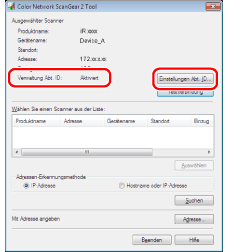
3.
Wählen Sie [PIN speichern] → Geben Sie die Abteilungs-ID und PIN ein → Klicken Sie auf [OK].
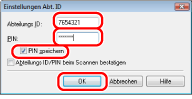
Wenn beim Scanner keine PIN festgelegt wurde, lassen Sie die PIN-Einstellung leer.
4.
Klicken Sie im Color Network ScanGear 2 Tool auf [Beenden].
|
HINWEIS
|
|
Das angezeigte Fenster kann je nach Betriebssystem etc. unterschiedlich sein.
Die Beschreibungen und Erläuterungen in diesem Dokument werden mithilfe von Bildern von Color Network ScanGear 2 veranschaulicht.
|